windows创建系统映像失败,Windows系统映像创建失败的原因及解决方法
Windows系统映像创建失败的原因及解决方法
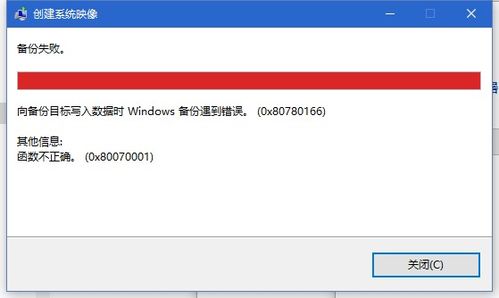
在Windows操作系统中,创建系统映像是一种有效的数据备份方式,可以帮助用户在系统出现问题时快速恢复。然而,有些用户在尝试创建系统映像时可能会遇到失败的情况。本文将分析Windows系统映像创建失败的原因,并提供相应的解决方法。
一、Windows系统映像创建失败的原因
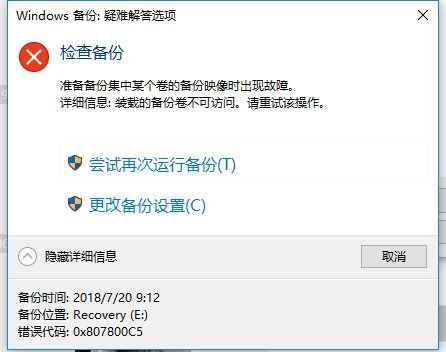
1. 硬盘空间不足
在创建系统映像之前,需要确保有足够的硬盘空间来存储映像文件。如果硬盘空间不足,系统可能会提示无法创建映像。
2. 硬盘分区格式不正确
系统映像通常需要存储在NTFS格式的分区中。如果分区格式不正确,可能会导致创建失败。
3. 硬盘损坏或坏道
如果硬盘存在损坏或坏道,可能会导致系统映像创建失败。此时,需要检查硬盘的健康状况。
4. 备份和还原功能未启用
Windows的备份和还原功能默认可能未启用。如果未启用,将无法创建系统映像。
5. 系统文件损坏
系统文件损坏也可能导致创建系统映像失败。此时,需要修复系统文件。
二、解决Windows系统映像创建失败的方法
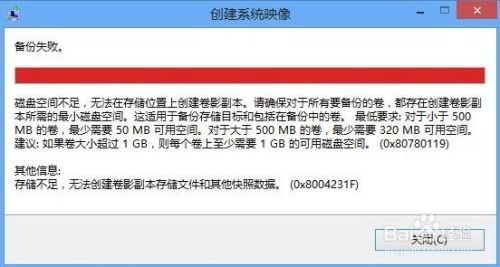
1. 检查硬盘空间
在创建系统映像之前,请确保有足够的硬盘空间。如果空间不足,请清理磁盘或增加硬盘容量。
2. 检查硬盘分区格式
确保系统映像存储的分区格式为NTFS。如果格式不正确,请使用磁盘管理工具进行格式化。
3. 检查硬盘健康状况
使用硬盘检测工具(如CrystalDiskInfo)检查硬盘的健康状况。如果发现硬盘存在坏道,请尝试修复或更换硬盘。
4. 启用备份和还原功能
在控制面板中,找到“系统和安全”选项,然后选择“备份和还原”。在“系统映像”选项中,确保“创建系统映像”已启用。
5. 修复系统文件
使用Windows自带的系统文件检查器(SFC)或DISM工具修复系统文件。具体操作如下:
(1)在命令提示符或PowerShell中输入“sfc /scannow”并按Enter键。
(2)如果SFC无法修复问题,请尝试使用DISM工具。在命令提示符或PowerShell中输入“DISM /Online /Cleanup-Image /CheckHealth”并按Enter键。
创建Windows系统映像是保护系统数据的重要手段。在遇到创建失败的情况时,用户可以根据本文提供的原因和解决方法逐一排查。希望本文能帮助到遇到此类问题的用户。
